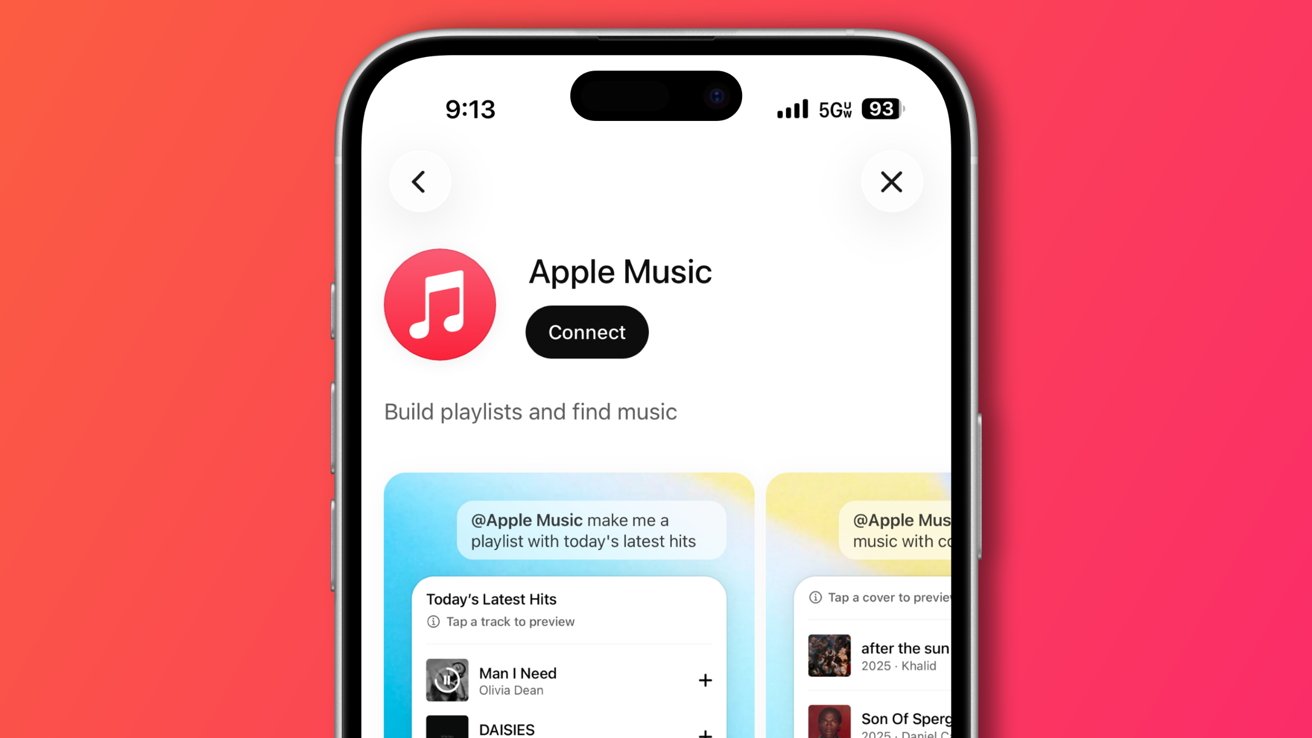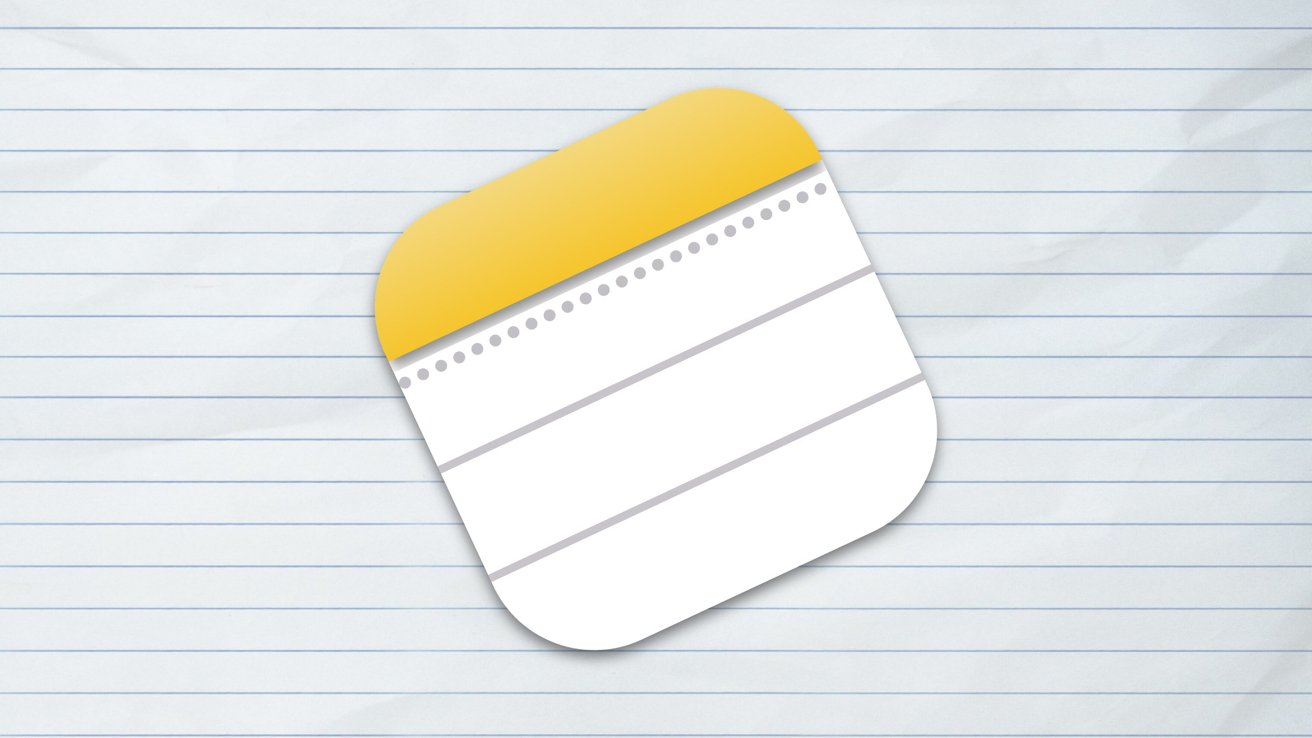Характеристики
Виробник:
Njord
Матеріал:
Пластик
Сумісність:
iPhone 15 Plus
Тип:
Чохол-накладка
Колір:
Black
Опис
Чохол Njord Slim MagSafe Case
Цей тонкий чохол Njord, стійкий до падіння з висоти 2 метри, підходить для iPhone серії 15 й виготовлений із 100% пластику GRS. Ці футляри преміум-класу з мінімалістичним дизайном неймовірно екологічні та повністю виготовлені з пластику, сертифікованого Global Reycled Standard. Njord Slim Case має гладку поверхню з тонкими борозенками, що створює витончене та унікальне тактильне відчуття. Зберігайте свій iPhone у безпеці стильно!

Працює з MagSafe
Go Magnetic! Чудово працює з магнітною системою бездротової зарядки Apple MagSafe та будь-яким іншим бездротовим зарядним пристроєм! Просто підключіть зарядний пристрій і негайно почніть заряджати.
Захист від падіння з висоти 2 м, товщина всього 2 мм!
Завдяки товщині лише 2 мм цей кейс забезпечує захист на 360 градусів. Виготовлений із 100% переробленого пластику, він відповідає військовому стандарту 810H, захист від падінь перевірено на 2 метри, щоб захистити ваш мобільний під час випадкових падінь. Підняті краї спереду та ззаду захищають екран від подряпин, а рельєфна задня сторона — від бруду на поверхнях.
100% пластик GRS
Усі пластикові деталі корпусу виготовлені повністю з пластику GRS, сертифікованого відповідно до Global Recycled Standard.
.jpg?1699349571151)
Подібні товари

Чохол Njord Slim MagSafe Case for iPhone 15 Plus - Black (NA52GR09)
Підтвердження по SMS
×Код відправлено на